1、python语言
from scipy.cluster import hierarchy # 导入层次聚类算法
import matplotlib.pylab as plt
import numpy as np# 生成示例数据
np.random.seed(0)
data = np.random.random((20,1))# 使用树状图找到最佳聚类数
Z = hierarchy.linkage(data,method='weighted',metric='euclidean')
re = hierarchy.dendrogram(Z,color_threshold=0.2,above_threshold_color='#bcbddc')# 输出节点标签
print(re["ivl"])# 画图
plt.title('Dendrogram') # 标题
plt.xlabel('Customers') # 横标签
plt.ylabel('Euclidean distances') # 纵标签
plt.show()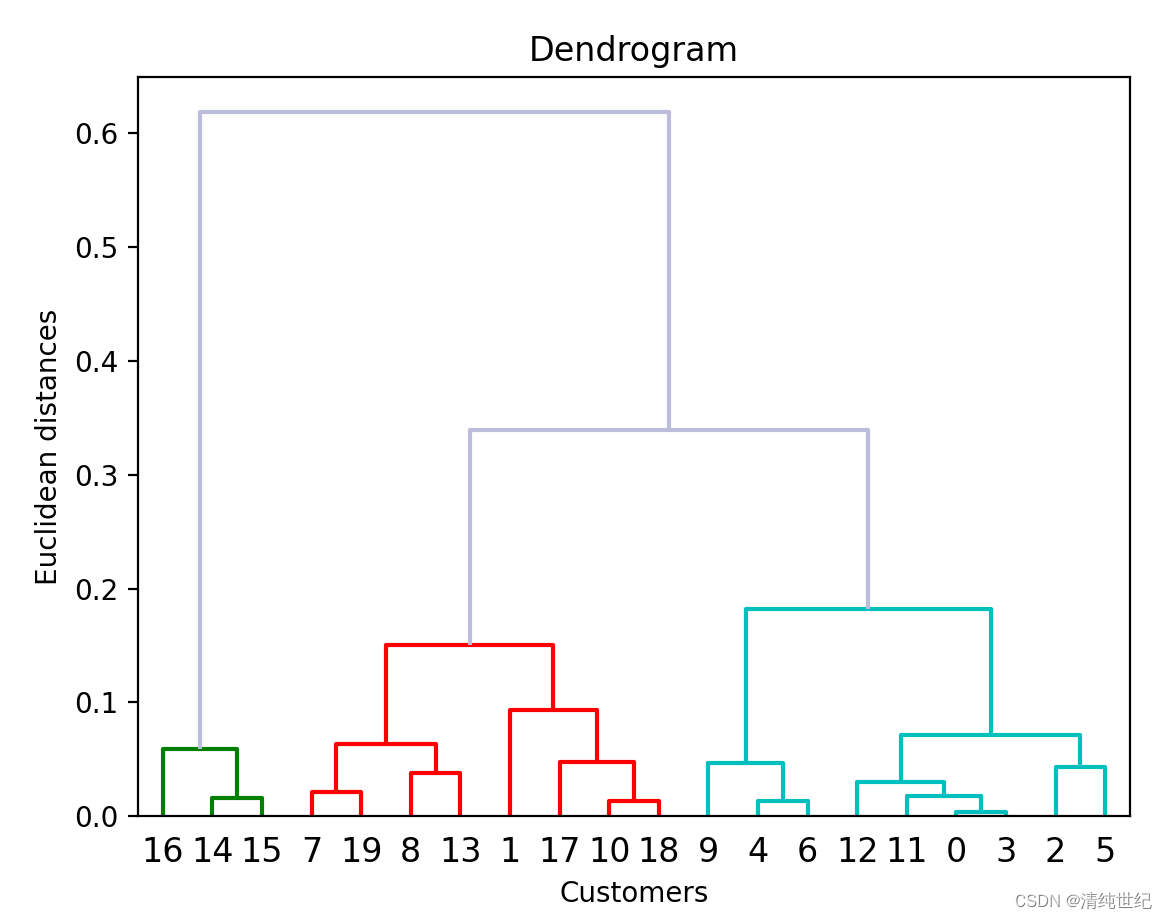
dendrogram函数参数:
Z:层次聚类的结果,即通过scipy.cluster.hierarchy.linkage()函数计算得到的链接矩阵。
p:要显示的截取高度(y轴的阈值),可以用于确定划分群集的横线位置。
truncate_mode:指定截取模式。默认为None,表示不截取,可以选择 'lastp' 或 'mlab' 来截取显示。
labels:数据点的标签,以列表形式提供。
leaf_font_size:叶节点的字体大小。
leaf_rotation:叶节点的旋转角度。
show_leaf_counts:是否显示叶节点的数量。
show_contracted:是否显示合并的群集。
color_threshold:显示不同颜色的阈值,用于将不同群集算法聚类为不同颜色。
above_threshold_color:超过阈值的线段颜色。
orientation:图形的方向,可以选择 'top'、'bottom'、'left' 或 'right'。假设我们输出Z值,获得以下结果:
from scipy.cluster import hierarchy # 导入层次聚类算法
import numpy as np
import pandas as pd# 生成示例数据
np.random.seed(0)
data = np.random.random((8,1))# 使用树状图找到最佳聚类数
Z = hierarchy.linkage(data,method='weighted',metric='euclidean')
row_dist_linkage = pd.DataFrame(Z,columns=['Row Label 1','Row Label 2','Distance','Item Number in Cluster'],index=['Cluster %d' % (i+1) for i in range(Z.shape[0])])
print("\nData Distance via Linkage: \n",row_dist_linkage)
其中,第一列和第二列代表节点标签,包含叶子和枝子;第三列代表叶叶(或叶枝,枝枝)之间的距离;第四列代表该层次类中含有的样本数(记录数)。注:因此,我们可以第三列距离结合图来确定不同簇的样本数量。这里的数量为(n-1),即样本总数减1。
2、R语言
数据:iris.zip
setwd("D:/Desktop/0000/R") #更改路径df <- read.csv("iris.csv",header = T, row.names = 1) #读取工作路径文件
head(df) #查看前6行
hc <- hclust(dist(df))library(ggtree)ggtree(hc,layout="circular",branch.length = "daylight")+xlim(NA,3)+geom_tiplab2(offset=0.1,size=2)+#geom_text(aes(label=node))+geom_highlight(node = 152,fill="red")+geom_highlight(node=154,fill="steelblue")+geom_highlight(node=155,fill="green")+geom_cladelabel(node=152,label="virginica",offset=1.2,barsize = 2,vjust=-0.5,color="red")+geom_cladelabel(node=154,label="versicolor",offset=1.2,barsize = 2,hjust=1.2,color="steelblue")+geom_cladelabel(node=155,label="setosa",offset=1.2,barsize = 2,hjust=-1,color="green")如果没有安装ggtree则先安装
install.packages("BiocManager")
BiocManager::install('ggtree')当然,我们可以指定版本安装:BiocManager::install('ggtree',version = "3.17")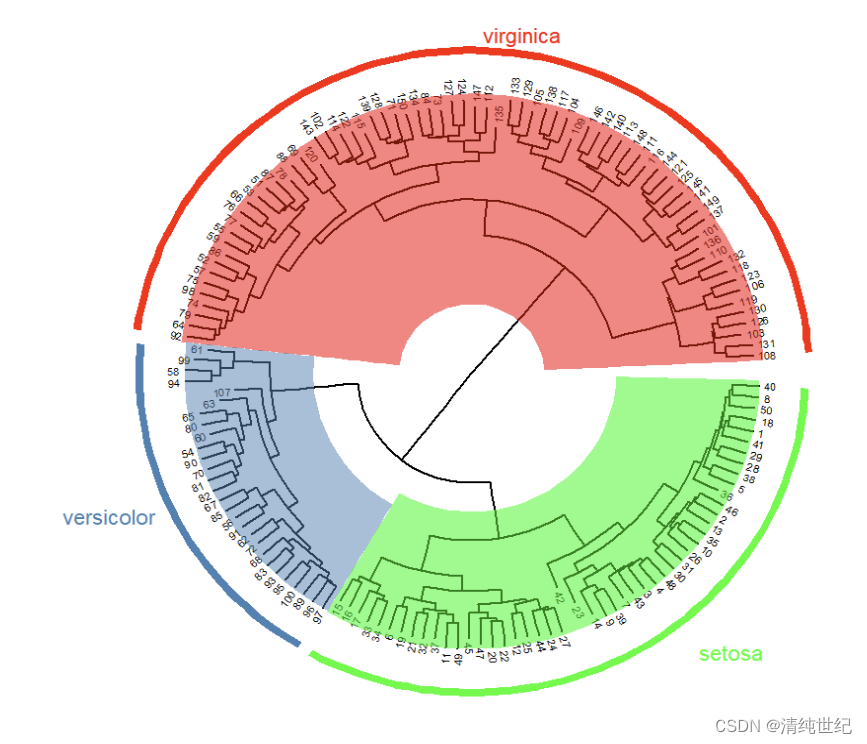
对上面代码在修改下:
setwd("D:/Desktop/0000/R") #更改路径df <- read.csv("iris.csv",header = T, row.names = 1) #读取工作路径文件
head(df) #查看前6行
hc <- hclust(dist(df))library(ggtree)
help(package="ggtree")
ggtree(hc,layout="circular",branch.length=5,size = 0.5)+ #size = 0.5 线宽xlim(NA,3)+#theme_tree2()+ #显示x坐标范围geom_tiplab2(size=3,align=T,linesize = -0.0,linetype = 0,offset = 0.0001)+ #size = 3 标签大小#align=T 标签右对齐 linesize = 16 标签右对齐后会有线连接,#设置线的粗细 linetype = 1 设置线的类型,默认是虚线 offset=2设置标签距离枝末端的距离#geom_text(aes(label=node))+geom_highlight(node = 152,fill="red",#extendto = 0.05, #延长#extend =-0, #反向延长#alpha = 0.2)+geom_highlight(node=154,fill="steelblue")+geom_highlight(node=155,fill="green")+geom_cladelabel(node=152,label="virginica",offset=1.5,barsize = 2,vjust=-0.8,hjust=0.5,color="red")+geom_cladelabel(node=154,label="versicolor",offset=1.5,barsize = 2,hjust=1.2,color="steelblue")+geom_cladelabel(node=155,label="setosa",offset=1.5,barsize = 2,hjust=-1,vjust=-1,color="green")#+# #另外一种分类条带的方法# geom_strip(51,#起点,设置的是外节点# 114,#终点# label= "cluster 2", #分类标签名# offset= 1.5, #条带的偏移量# offset.text = 3, #标签的偏移量# barsize= 2, #条带宽度# #extend= 0.2, #延长条带的长度(两端)# color= "#9467BDFF", #条带颜色# angle= 90,#标签旋转角度# hjust= "center"# )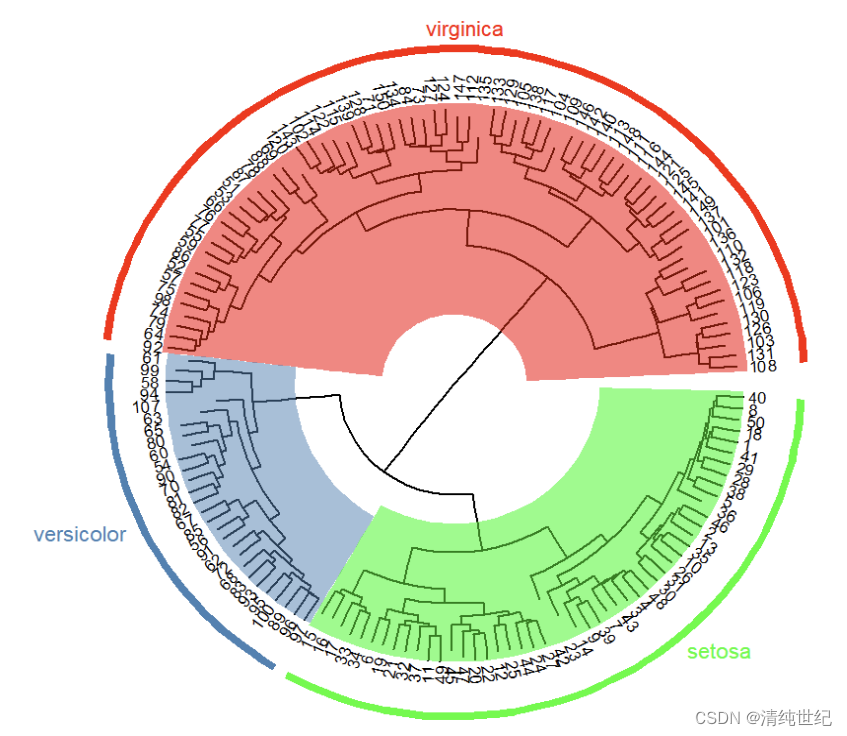
又或者:
setwd("D:/Desktop/0000/R") #更改路径df <- read.csv("iris.csv",header = T, row.names = 1) #读取工作路径文件
head(df) #查看前6行
hc <- hclust(dist(df))library(ggtree)
help(package="ggtree")
ggtree(hc,layout="circular",branch.length=5,size = 0.5)+ #size = 0.5 线宽xlim(NA,3)+#theme_tree2()+ #显示x坐标范围geom_tiplab2(size=2,align=T,linesize = -0.0,linetype = 0,offset = 0.2)+ #size = 3 标签大小#align=T 标签右对齐 linesize = 16 标签右对齐后会有线连接,#设置线的粗细 linetype = 1 设置线的类型,默认是虚线 offset=2设置标签距离枝末端的距离#geom_text(aes(label=node))+geom_cladelab(node=152,label="",barcolor="red",barsize = 5,extend=0.5,offset=0.6,alpha = 0.5)+geom_cladelab(node=154,label="",barcolor="steelblue",barsize = 5,extend=0.5,offset=0.7,alpha = 0.5)+geom_cladelab(node=155,label="",barcolor="green",barsize = 5,extend=0.5,offset=0.6,alpha = 0.5)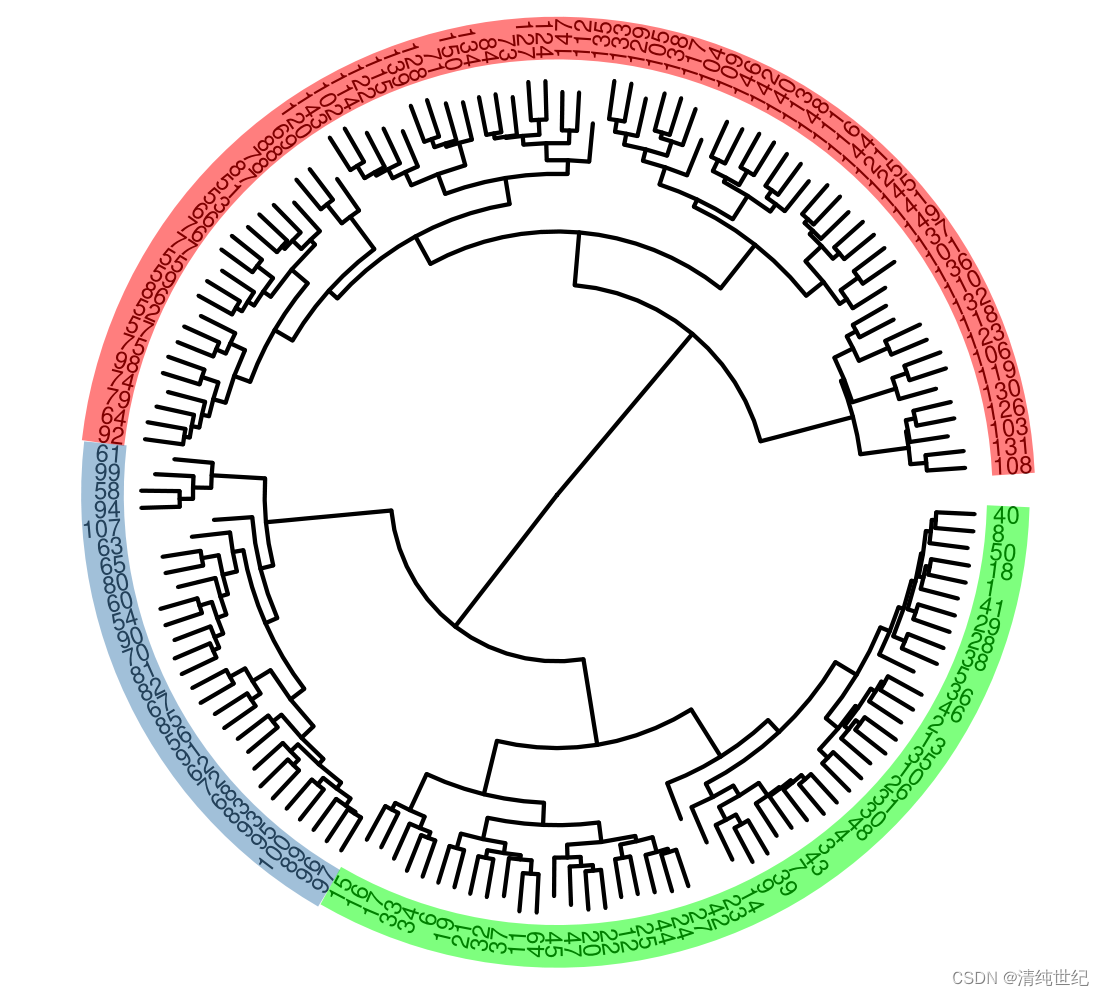
除了上面这种方式外,我们还可以使用下面的方式获取(节点对齐):
setwd("D:/Desktop/0000/R") #更改路径
library(dendextend) #install.packages("dendextend")
library(circlize) #install.packages("circlize")df <- read.csv("iris.csv",header = T, row.names = 1) #读取工作路径文件
head(df) #查看前6行
aa <- hclust(dist(df))# 设置画布大小为4英寸宽,4英寸高
par(mar = c(4, 4, 2, 2) + 0.1)
png("output.png", width = 4, height = 4, units = "in", res = 600)hc <- as.dendrogram(aa) %>%set("branches_lwd", c(1.5)) %>% # 线条粗细set("labels_cex", c(.9)) # 字体大小# 颜色
hc <- hc %>%color_branches(k = 10) %>% #树状分支线条颜色color_labels(k = 10) #文字标签颜色# Fan tree plot with colored labels
circlize_dendrogram(hc,labels_track_height = NA,dend_track_height = 0.7)
# 结束绘图并关闭设备
dev.off()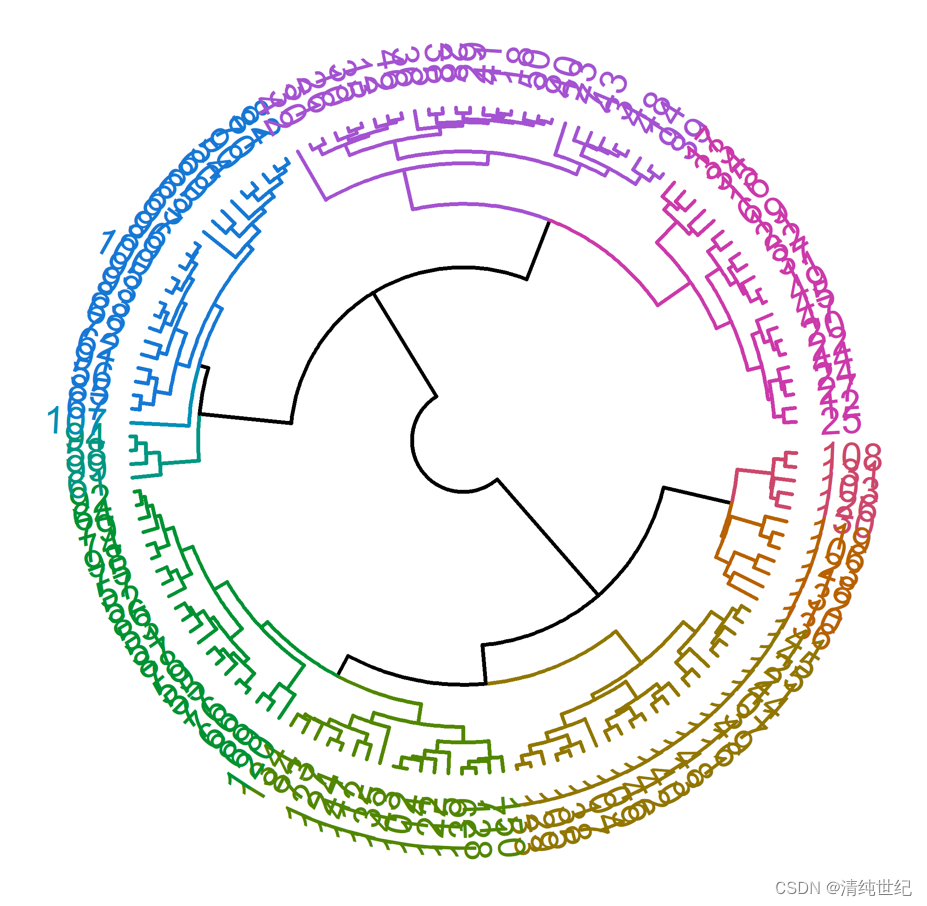
文件数据样式:
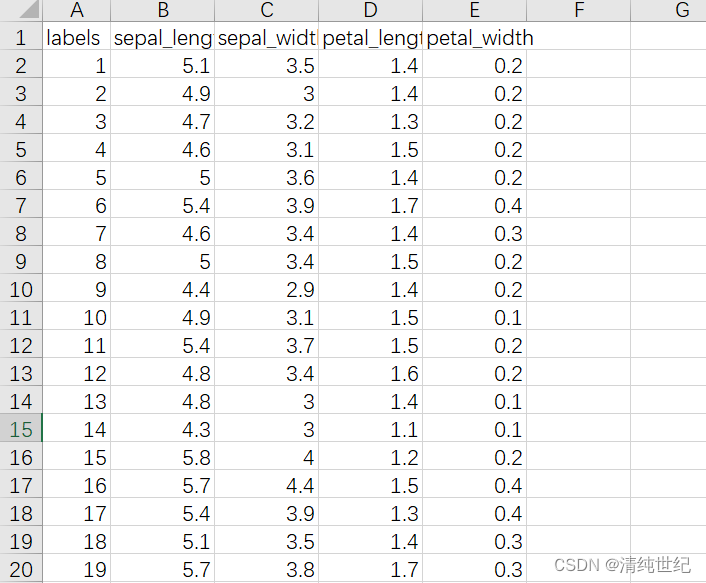
更多学习视频:【R包使用】ggtree美化树状图_哔哩哔哩_bilibili、树状图展示聚类分析的结果_哔哩哔哩_bilibili






)


)



![[hive]搭建hive3.1.2hiveserver2高可用可hive metastore高可用](http://pic.xiahunao.cn/[hive]搭建hive3.1.2hiveserver2高可用可hive metastore高可用)
)




